Hogyan hozzunk létre iso kép fájlok és mappák
Hogyan lehet létrehozni egy ISO kép fájlok és mappák
Transzfer sok kis fájlokat az interneten keresztül - nem túl kényelmes. Ezért van az, akkor töltse le a különböző operációs rendszerek szerelvény az interneten formájában tárolt kép az ISO formátumban. A letöltött kép tárolható egy számítógépen, vagy bármilyen készüléken, így lehet, hogy egy bootolható USB flash meghajtóra vagy egy Windows lemezről.
Ha a meghajtó, például a játék, vagy különböző programok, akkor létrehozhat egy lemezt az ISO image. amely teljesen a fájlt menteni és felépítését. Ezután, különleges programokkal, mint például a Alcohol 120%, vagy Daemon Tools, futtathatja a létrehozott kép keresztül egy virtuális meghajtót. Ha idővel, meg kell égetni a lemezt egy képet. létrehozott, olvassa el a cikket erről a témáról, kattintson a linkre.
Ebben a cikkben megnézzük, hogyan lehet sdelatISO kép fájlokat és mappákat. Mint ilyen, sokkal kényelmesebb, hogy adja át a hálózaton keresztül, és a kép átviteli sebessége nagyobb, mint minden fájlt egyenként.
Kezdeni, fontolja meg egy ISO kép használata Alcohol 120% programot. Olvasd el a leírást és letöltés Alcohol 120% Free Edition for Windows elérhető a honlapunkon linkre kattintva.
A bal oldali menüben kattintson a gombra „Mastering a képeket.”
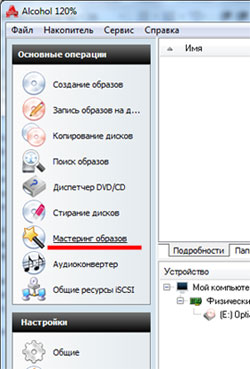
Kattintson a „Next” a következő ablakban.
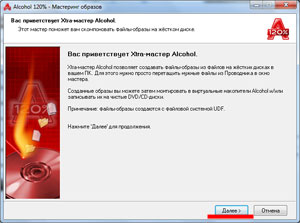
Ahhoz, hogy hozzon létre egy kép fájlból, kattintson a gombra „Dob.fayly”. Ha azt szeretnénk, hogy hozzon létre egy ISO kép egy mappában kattintson a „Dob.papku”.
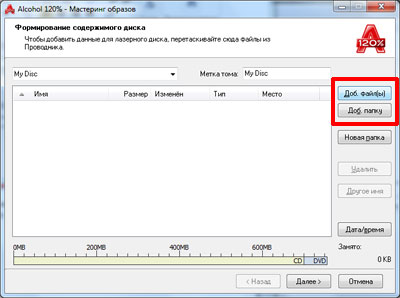
Jelölje ki a fájlokat vagy mappákat a számítógépen, és kattintson a „Megnyitás”.
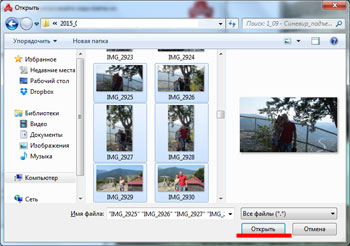
Mappákat hozhat létre a programot, majd adja hozzá a fájlokat. Ehhez kattintson a jobb gombbal az ablakban, és válassza ki a „New Folder” menüpontot. Ön is használja a megfelelő gombokat, található a jobb oldalon.
Miután felvette az összes fájlt, kattintson a „Tovább” gombra.
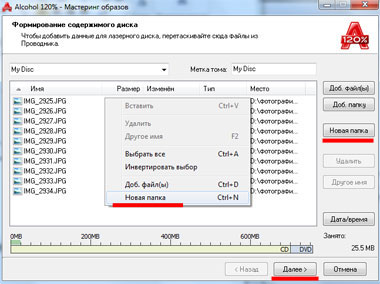
Ezután adja meg a helyet a merevlemezen, ahová menteni a létrehozott ISO image. Az „Image Format” legördülő listából válassza ki a „Kép az ISO”. „A kép címe” lehet változtatni. Kattintson a "Start". Hívom kép «MyPhoto», és mentse el az asztalon.
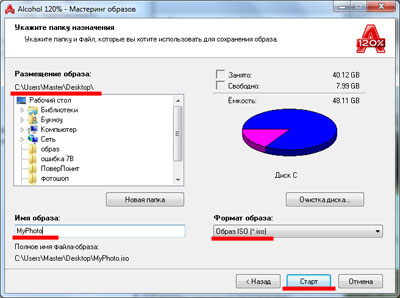
Várjon, amíg a folyamat befejeződik. Ugyanebben az ablakban látható, hogy mennyi helyet létrehozni egy ISO kép a számítógépen. Kattintson a „Befejezés” gombra.
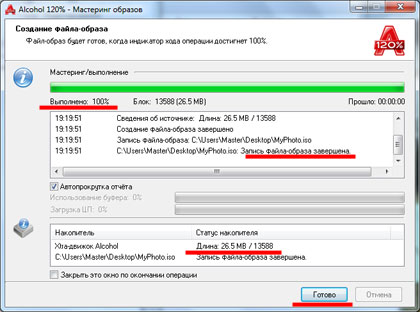
Most az asztalon hoztam létre egy képet ISO formátumban.
Ha rákattint kétszer az egérrel, akkor csatlakoztassuk a képet egy virtuális meghajtót és látni tárolt fájlokat is. Megjegyzés: a virtuális memória mennyisége meghajtó, megfelel a méret a létrehozott kép.
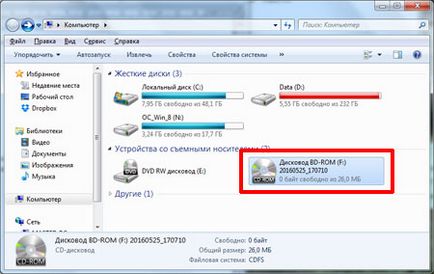
Most nézzük meg, hogyan lehet egy ISO kép a program használata UltraISO. Ez a legnépszerűbb program létrehozásához használt a képeket, módosíthatja, és írjon a lemezre.
Fuss UltraISO. Az az ablak alján keresse meg a kívánt fájlokat és mappákat a számítógépen, és húzza őket a felső részén. Azt is ki őket, és kattintson a gombra „Add”.
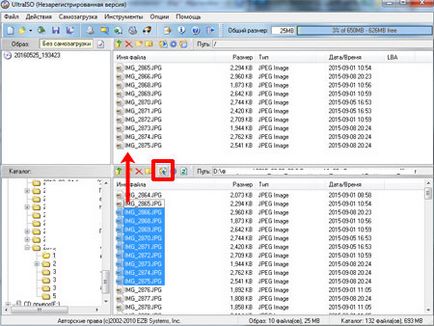
A jobb felső sarokban az ablak, akkor válassza ki a hordozó típusát.
Miután az összes fájl és mappa hozzá, kattintson a lap „File” menüre, és válassza ki a „Mentés másként”.

Ezután válassza ki, hol szeretné menteni a képet, változtassa meg a nevét, és válassza ki a „Save as type”. Kattintson a „Mentés”.
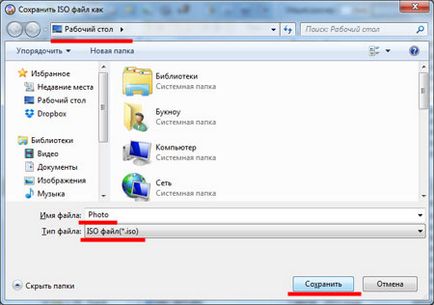
A kép mentése a megadott helyre. Azt is fel lehet szerelni egy virtuális meghajtót.
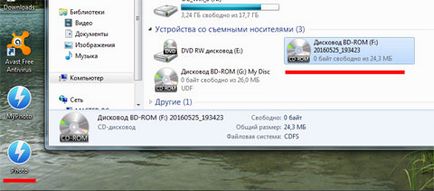
Azt hiszem, most már világos, hogy hogyan kell használni a programot le, akkor létrehozhat egy ISO kép fájlokat és mappákat, amelyeket a számítógépen tárolt.